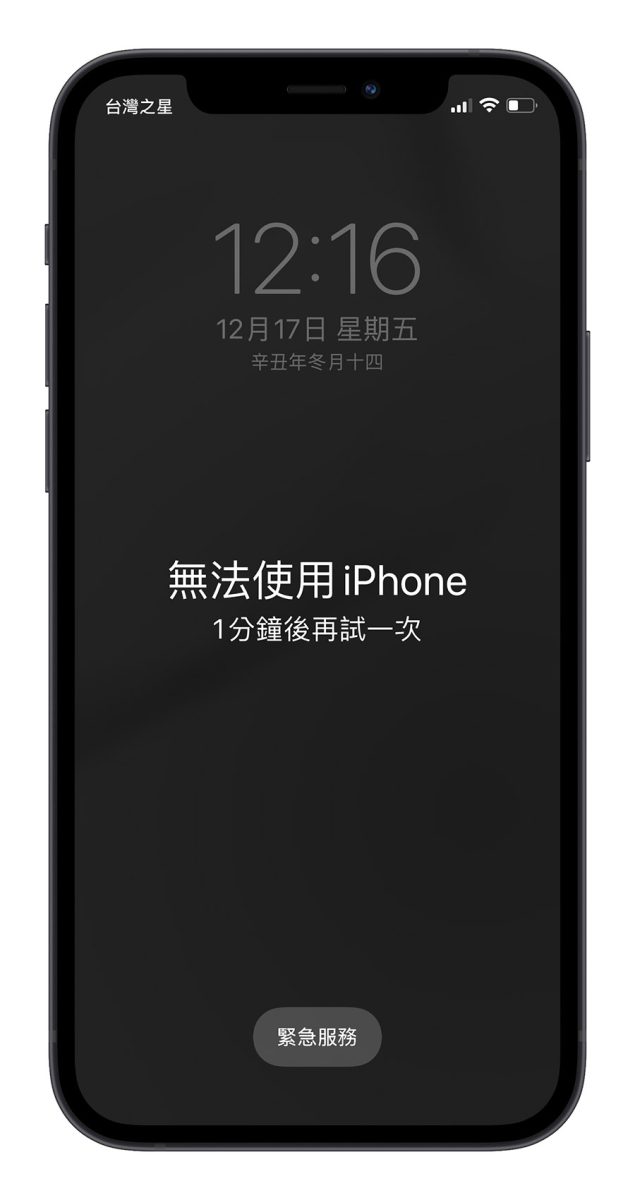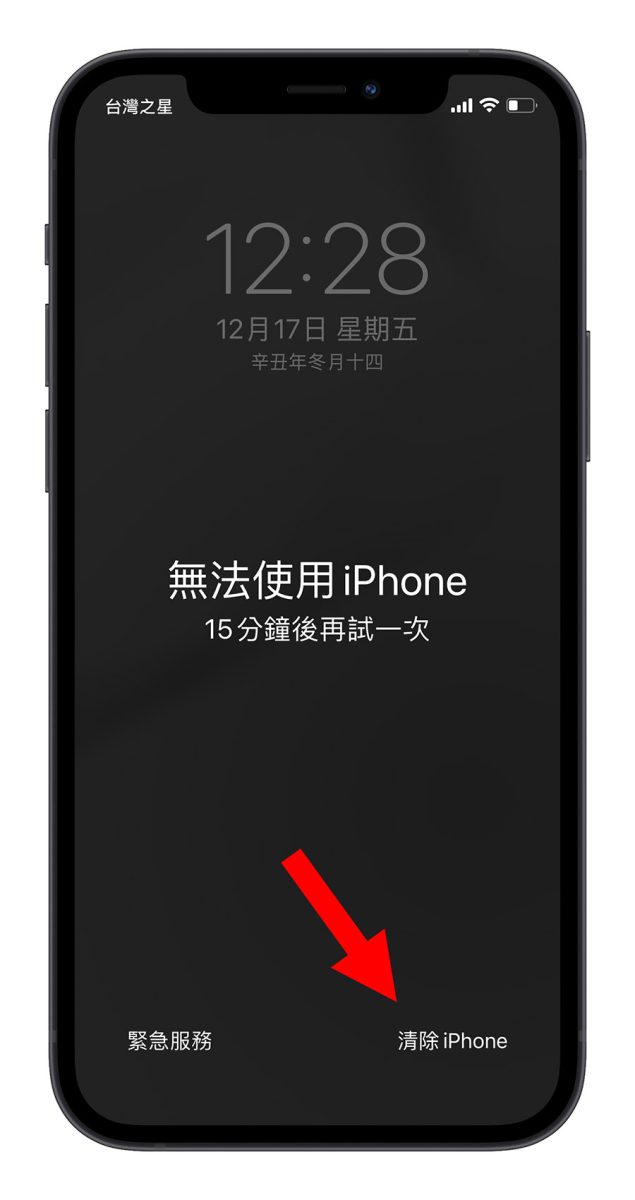過去如果我們忘記 iPhone 的解鎖密碼,只能在多次輸入錯誤的密碼,看到「已停用 iPhone」的字樣後利用 iTunes 來重置已停用的 iPhone 並且復原繼續使用,但是在 iOS 15.2 以後,不需要 iTunes 也可以重置已停用的 iPhone 了。
忘記 iPhone 解鎖密碼怎麼辦?不用 iTunes 就能復原
這是在 iOS 15.2 以後推出的新功能,當使用者因為忘記密碼而打錯太多次後,鎖定畫面出現「無法使用 iPhone」的訊息,多次嘗試後還是錯誤的話,就會提供讓你清除、重置以及復原的按鈕,下面就來教大家整個操作的步驟。
那如果你的系統使 iOS 15.2 以前的版本,忘記 iPhone 解鎖密碼的話還是只能夠使用舊的方法連接 iTunes 來復原,詳細的操作步驟可以參考這裡。
👉 iOS 15.2 以前忘記 iPhone 解鎖密碼,該如何解除?這裡教你
所需要求
- 系統需為 iOS 15.2、iPadOS 15.2 或後續版本
- iPhone 必須已經有登入 Apple ID
- iPhone 必須要可以連上網路
第一步:出現「無法使用 iPhone」
當你輸入太多次的錯誤密碼後,iPhone 就會被鎖住,並顯示「無法使用 iPhone」。
第二步:選擇「清除 iPhone」
當輸入錯誤的密碼 7 次後,在螢幕的右下角會看到一個「清除 iPhone」的功能,點擊這個按鈕。
第三步:登出 Apple ID
接著系統會要求你輸入 Apple ID 的密碼,藉此登出你的 Apple ID,這也是一般正常的重置步驟會要求的事情。
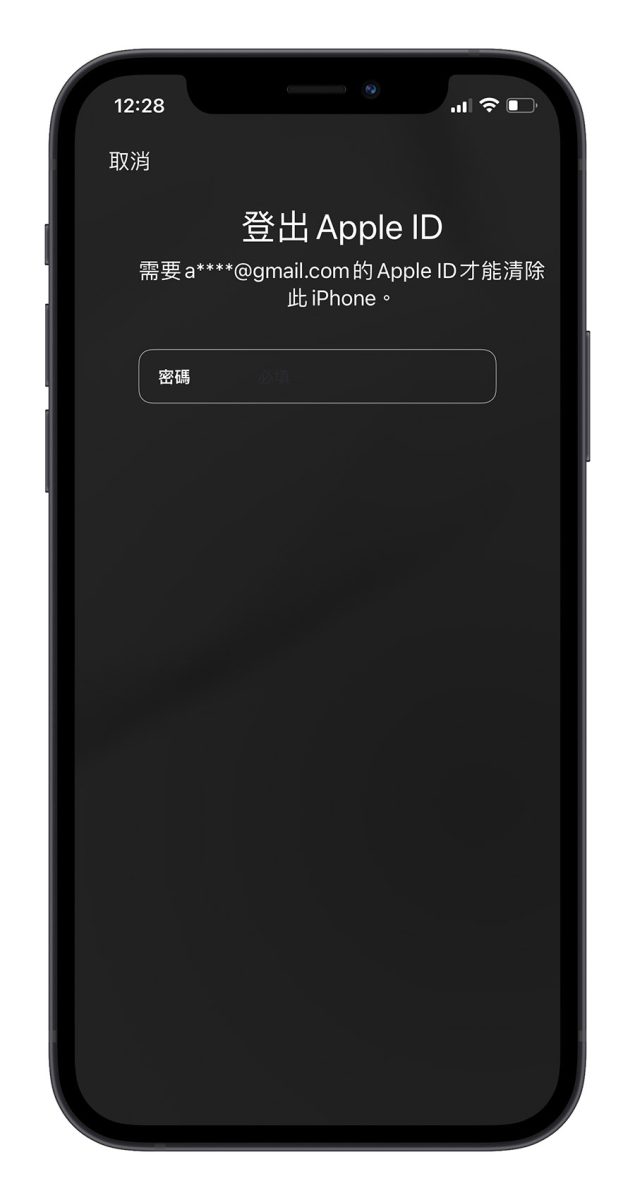
第四步:徹底清除資料並重置 iPhone
輸入完正確的 Apple ID 密碼後,系統會清除你原本 iPhone 上的所有資料,復原到乾淨的狀態,並且讓你從「選取國家」的選項開始重新設定,像一隻新的一樣。
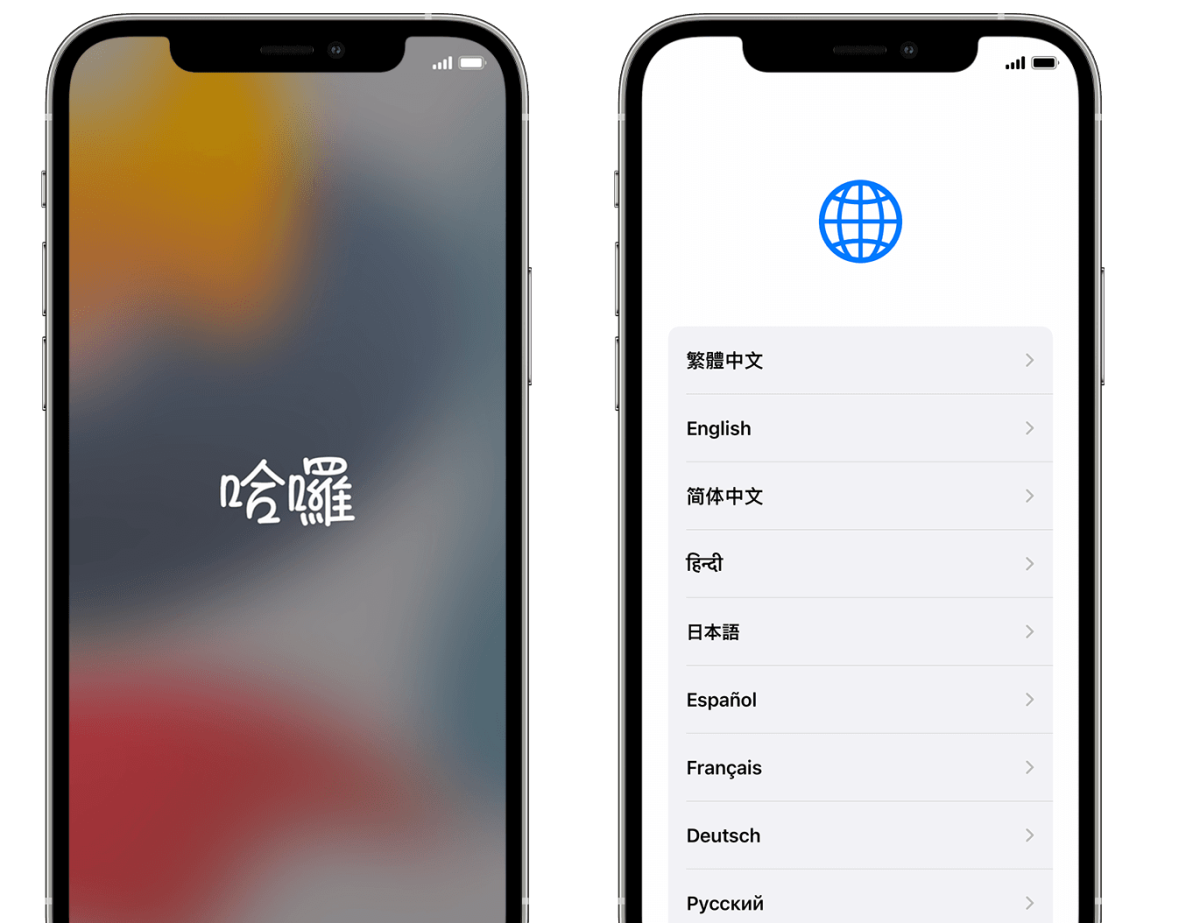
第三方 App 也能免 iTunes 解決「已停用 iPhone」
除此之外,大家也可以選擇利用第三方 App 來解決「已停用 iPhone,連接 iTunes」的這個狀況。
我們之前介紹過的 Tenorshare 4uKey 就是一款很好用的第三方軟體,可以幫助你在忘記解鎖密碼的時候, 不需要 iTunes 也能夠解鎖,不過你還是需要一台電腦來執行這個第三方 App。
👉 無須 iTunes,有效解決「已停用 iPhone,連接iTunes」
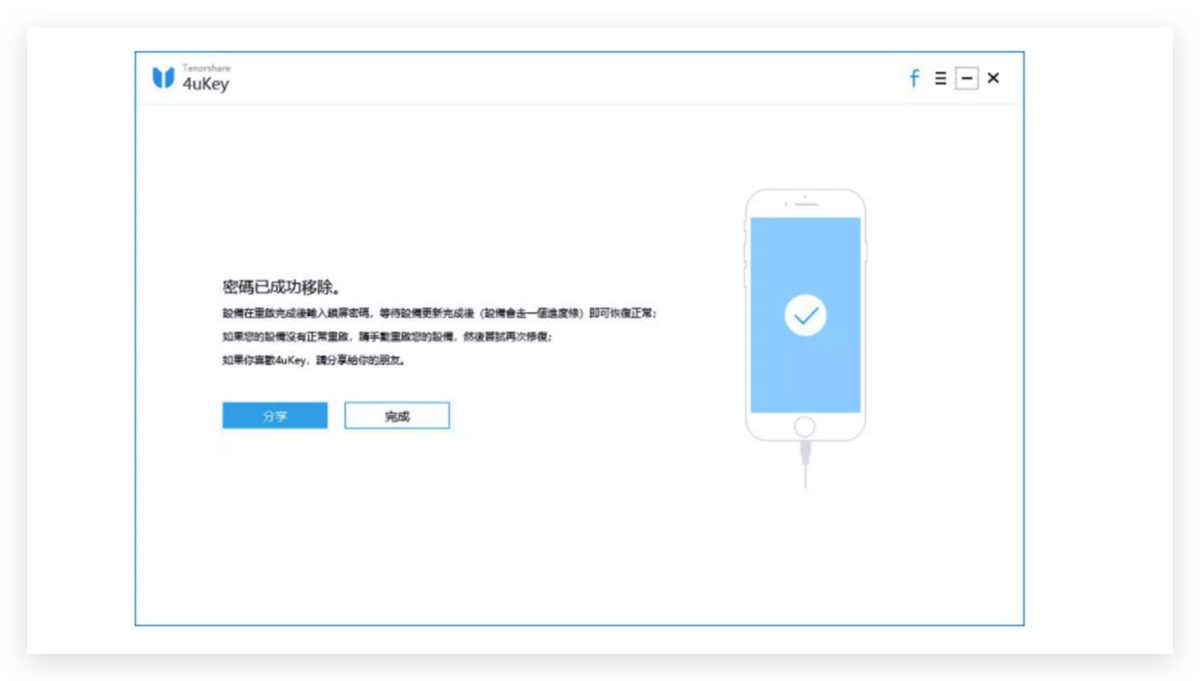
免 iTunes 解決忘記密碼無法使用 iPhone:總結
這樣的改變其實相當方便,因為很多人可能使用 iPhone 但他沒有使用電腦、沒有使用 iTunes,在過去的 iPhone 畫面上出現「已停用 iPhone、連接 iTunes 」時,對他而言反而是一種困擾。
不過就像一開始說的,要達成這項功能,需要符合三項條件,若是其中一項不符合,包含無法連接上網際網路,那還是得回到原本的方法,利用 iTunes 來重置。
最後也是提醒,忘記密碼後雖然可以不用再透過 iTunes 才解開 iPhone,但是資料都會被清空,所以平時的備份工作就顯得相當重要,否則哪天突然遇到狀況、或是手機被小朋友亂按到密碼鎖住,就只能走上重置一途,屆時如果平常沒有備份,只好跟資料說掰掰了~
👉 如何利用 iTunes 來備份及回復你的 iPhone,換 iPhone 必學!
延伸閱讀》
- 出現「您的 Apple ID 已停用」訊息該如何處理?為何會發生?
- iOS 15.2 更新正式推出!15 項新功能中,這 6 大功能最值得升級
- DFU 模式、iPhone 刷機是什麼?何時要靠 DFU 修復死當的 iPhone?
如果想知道更多關於 Apple 的消息、教學、小技巧或是科技新知,歡迎大家點擊以下任一 LOGO,追蹤我們的 Facebook 粉絲團、加入官方 Line 帳號、訂閱 IG 以及 Telegram。